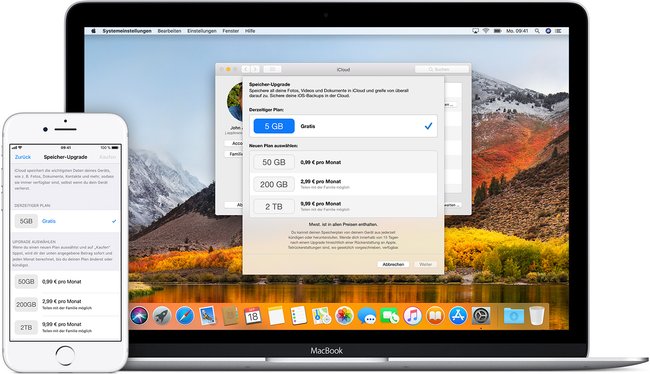Als iCloud-Nutzer habt ihr 5 GB Cloud-Speicher, den ihr füllen könnt – mit Bildern, Videos und anderen Daten lässt sich die Obergrenze heutzutage aber schnell erreichen. Ihr könnt mit allen unterstützten Apple-Geräten und auch im Windows-Client iCloud Speicher kaufen und so für einen monatlichen Betrag eueren Speicherplatz auf der Cloud signifikant vergrößern. Wie das genau funktioniert, zeigen wir an dieser Stelle.
Aktuell gibt es neben dem kostenfreien 5 GB drei weitere Speicherpläne für die iCloud: 50 GB, 200GB und 2 TB. Die letzten beiden sind dabei auch mit Familienmitgliedern teilbar. Für genaue Informationen zu den Preisen und weiteren Infos zu den Plänen, lest folgenden Artikel: iCloud-Kosten – Preise für den Apple-Cloud-Speicher.
Upgrade des iCloud-Speichers auf:
Was ist Cloud-Speicher eigentlich genau und was braucht man für seine eigene Cloud? Das Video erklärt es euch:
iOS: iCloud-Speicher kaufen
- Öffnet die Einstellungen-App eures iOS-Geräts. Bei iOS 10.2 und älteren Versionen macht ihr mit Schritt 3 weiter.
- Tippt auf euren Benutzernamen.
- Wählt nun iCloud aus und tippt anschließend (je nach Version) auf Speicher, Speicher verwalten oder iCloud-Speicher.
- Nun tippt ihr auf Mehr Speicher kaufen bzw. Speicherplan ändern.
- Wählt den gewünschten Plan aus und tippt abschließend auf Kaufen.
macOS: iCloud-Speicher kaufen
- Öffnet das Apple-Menü und klickt auf Systemeinstellungen.
- Klickt hier auf iCloud und klickt nun auf Verwalten (unten rechts).
- Wählt nun (je nach Version) Speicherplan ändern bzw. Mehr Speicher kaufen.
- Wählt den gewünschten Plan aus und klickt dann auf den Button Weiter.
- Zur Bestätigung müsst ihr nun noch das Passwort eurer Apple-ID eingeben und den Kauf abschließen.
Windows: iCloud-Speicher kaufen
Wenn ihr den Windows-Client der iCloud verwendet, könnt ihr auch hier euren Speicherplan jederzeit ändern und weiteren Cloud-Speicher kaufen. Geht dafür einfach wie folgt vor:
- Öffnet iCloud für Windows auf eurem Rechner.
- Klickt nun auf den Button Speicher und dann auf Speicherplan ändern.
- Wählt den gewünschten Speicherplan und klickt auf die Schaltfläche Weiter.
- Gebt euer Apple-ID-Passwort ein und klickt abschließend auf Kaufen.